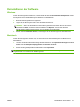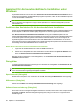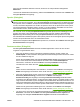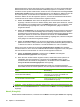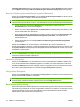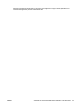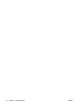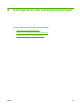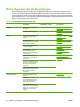HP CM8060/CM8050 Color MFP with Edgeline Technology - Systemadministratorenhandbuch
Wenn Sie die Installation abbrechen möchten, klicken Sie im entsprechenden Dialogfeld auf
Abbrechen.
Lesen Sie die Softwarelizenzvereinbarung, wählen Sie Ich stimme zu, und klicken Sie auf Weiter. Das
Dialogfeld Sprache wird angezeigt.
Sprache (Dialogfeld)
HINWEIS: Mit dem benutzerdefinierten Installationsprogramm werden alle Systeminstallationen des
Geräts in der Sprache ausgeführt, die im Dialogfeld Sprache ausgewählt wurde. Der Wartungsmodus
auf Systemen, deren Installation mit Hilfe des benutzerdefinierten Installationsprogramms ausgeführt
wurden, bietet keine Möglichkeit zum Ändern der Sprache. Wenn Sie die Sprache auf einem System
mit benutzerdefinierter Installation ändern möchten, muss die Installation deinstalliert und ein neues
Gerät installiert werden, damit andere Sprachen aktiviert werden können.
Die von Ihnen zuvor im Dialogfeld Sprachauswahl ausgewählte Sprache wird unabhängig von der
Sprache des Textes in den Dialogfeldern auf den Benutzercomputern installiert. Das Dialogfeld
Sprache zeigt standardmäßig die im Dialogfeld Sprachauswahl aktivierte Sprache an. Für das
benutzerdefinierte Installationsprogramm kann jedoch jede auf der CD verfügbare Sprache ausgewählt
werden. Die Sprachauswahl wird in der Antwortdatei erfasst.
Wählen Sie im Dropdown-Menü Sprache eine Sprache aus, und klicken Sie auf Weiter. Das Dialogfeld
Druckeranschluss wird angezeigt.
Druckeranschluss (Dialogfeld)
Das Dialogfeld Druckeranschluss bietet drei Auswahlmöglichkeiten. Führen Sie eine der drei
möglichen Vorgehensweisen durch.
●
Wenn Sie das Gerät mit einem vorhandenen Netzwerk verbinden möchten, wählen Sie
Netzwerkpfad, um das Textfeld für die Eingabe eines Warteschlangennamens aufzurufen. Füllen
Sie das Textfeld wie folgt aus:
Klicken Sie auf Suchen nach. Das Dialogfeld Nach Drucker suchen wird angezeigt. Navigieren
Sie zu einem Gerät, klicken Sie auf OK, um den Pfad in das Textfeld Netzwerkpfad zu
übernehmen, und klicken Sie dann auf Weiter. Das Dialogfeld Modell wird angezeigt.
Informationen hierzu finden Sie unter
„Modell (Dialogfeld)“ auf Seite 30.
oder:
Geben Sie einen Netzwerkpfad in das Textfeld ein, und klicken Sie auf Weiter. Das Dialogfeld
Modell wird angezeigt. Informationen hierzu finden Sie unter
„Modell (Dialogfeld)“ auf Seite 30.
●
Wenn Sie das Gerät direkt an einen Computer anschließen möchten, wählen Sie Lokaler
Anschluss (Direktverbindung), und klicken Sie auf Weiter. Das Dialogfeld
Druckerverbindung wird angezeigt. Das Dialogfeld Druckerverbindung enthält alle lokalen
Anschlüsse ohne Rücksicht darauf, ob diese auf dem lokalen System unterstützt werden. Zudem
zeigt es die auf dem lokalen System verfügbaren benutzerdefinierten Netzwerkanschlüsse an. Um
einen benutzerdefinierten Netzwerkanschluss für das benutzerdefinierte Installationsprogramm zu
verwenden, muss der Anschluss auf dem System erstellt werden, auf dem er auch verwendet wird.
Wählen Sie die gewünschte Verbindungsart aus, und klicken Sie auf Weiter. Das Dialogfeld
Modell wird angezeigt. Informationen hierzu finden Sie unter
„Modell (Dialogfeld)“ auf Seite 30.
●
Um einen neuen Anschluss für eine Netzwerkverbindung zu erstellen, wählen Sie Neuer TCP/IP-
Anschluss, und klicken Sie auf Weiter. Das Dialogfeld TCP/IP-Anschluss angeben wird
angezeigt. Das Dialogfeld TCP/IP-Anschluss angeben enthält alle benutzerdefinierten
DEWW Assistent für die benutzerdefinierte Installation unter Windows 29